作为电子设计自动化(EDA)领域的标杆工具之一,LTspice凭借其免费、高效和强大的功能,成为工程师和电子爱好者探索电路设计的首选。本文将系统解析这款软件的获取方式、核心功能及实际应用场景,帮助读者快速掌握其使用技巧。
软件特点与适用场景
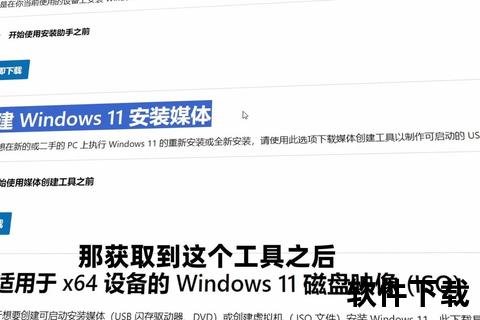
LTspice由ADI(亚德诺半导体)公司维护,是一款基于SPICE内核的电路仿真工具,其核心优势体现在三个方面:
1. 高性能仿真引擎:支持无限节点仿真,尤其擅长开关电源等复杂电路的瞬态分析,速度比传统SPICE工具快10倍以上。
2. 丰富的元件库:内置超过2000个ADI产品的宏模型,涵盖电源管理芯片、运算放大器等关键器件,同时提供无源元件和通用半导体模型。
3. 轻量化与兼容性:安装包仅100MB左右,支持Windows系统一键安装,且能导入第三方SPICE模型,扩展性强。
对于学生和业余爱好者,LTspice是学习模拟电路的理想工具;对于工程师,其专业级仿真能力可大幅缩短电路验证周期,尤其在电源设计和信号链优化中表现突出。
下载与安装全流程
步骤一:官方渠道获取安装包
1. 访问ADI官网([www.]),在“设计工具”分类中找到“LTspice”入口。
2. 选择对应系统版本(Windows 64位推荐LTspiceXVII),点击下载按钮。注意:无需注册即可直接下载。
步骤二:安装配置
1. 运行安装程序:双击下载的`.exe`文件,以管理员权限启动安装向导。
2. 路径选择:建议保留默认安装路径(`C:Program FilesLTCLTspiceXVII`),避免因权限问题导致组件缺失。
3. 覆盖安装处理:若旧版本存在,系统会提示“保留用户设置”或“完全覆盖”,首次安装可忽略此步骤。
步骤三:环境验证
安装完成后,桌面生成快捷图标。首次启动时,建议执行“Sync Release”同步最新元件库:点击菜单栏Tools > Sync Release,确保模型数据库为最新版本。
核心功能操作指南
基础电路搭建
1. 新建原理图:快捷键`Ctrl+N`创建空白图纸,通过`F2`调出元件库,搜索并放置电阻、电容等基础元件。
2. 连线与标注:使用`W`键绘制导线,`N`键添加网络标签,右键点击元件可修改参数(如电阻值设为`{R}`支持变量)。
仿真参数设置
1. 瞬态分析:右键画布选择Edit Simulation Cmd,设置`Stop Time`(仿真时长)和`Max Timestep`(精度控制)。例如,开关电源仿真建议步长设为周期1/100以下。
2. 波形观测:点击节点自动生成电压曲线,按住`Alt`键点击元件可显示功耗热图。支持FFT频谱分析,用于评估滤波电路性能。
进阶技巧
安全性与资源管理
安装包可信度
LTspice仅通过ADI官网和授权合作伙伴分发,安装过程中无捆绑软件或隐藏插件。用户需警惕第三方平台提供的“破解版”,可能携带恶意代码。
数据存储规范
用户反馈与发展趋势
根据工程师社区调研,LTspice的评分集中在4.5/5分,高频评价包括“轻量易用”(82%用户)和“模型覆盖全面”(76%用户),但部分用户指出其图形界面交互略显陈旧。
未来,随着QSPICE等新工具的出现(如Qorvo推出的云端协作功能),LTspice可能进一步优化AI辅助设计和多物理场仿真能力,同时加强与其他EDA工具的数据互通。
LTspice凭借其专业性与易用性的平衡,在电子设计领域持续占据重要地位。无论是入门学习还是工业级开发,掌握其核心功能都能显著提升设计效率。建议用户通过官方资源(如ADI提供的[教育案例库])持续探索高级应用场景。
